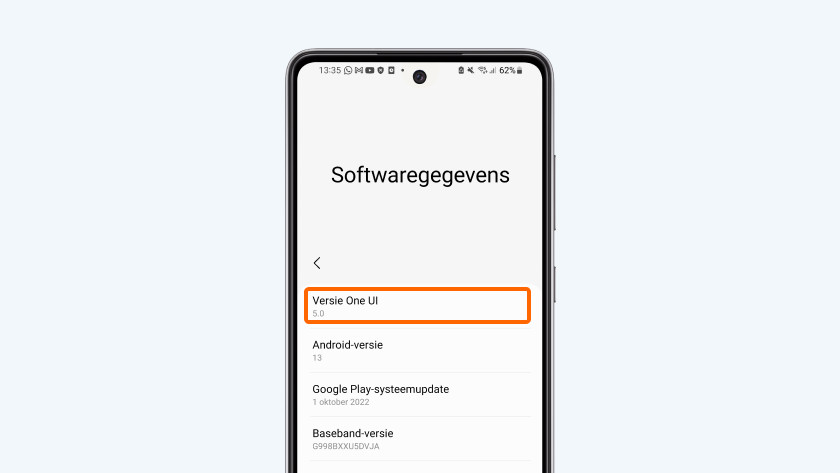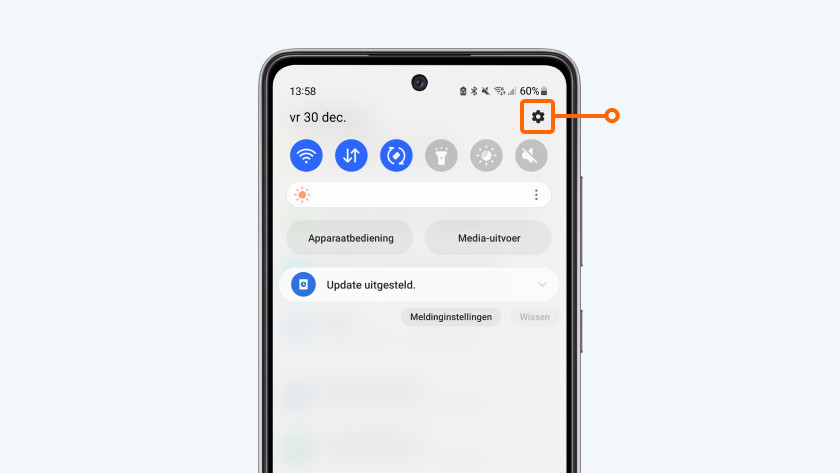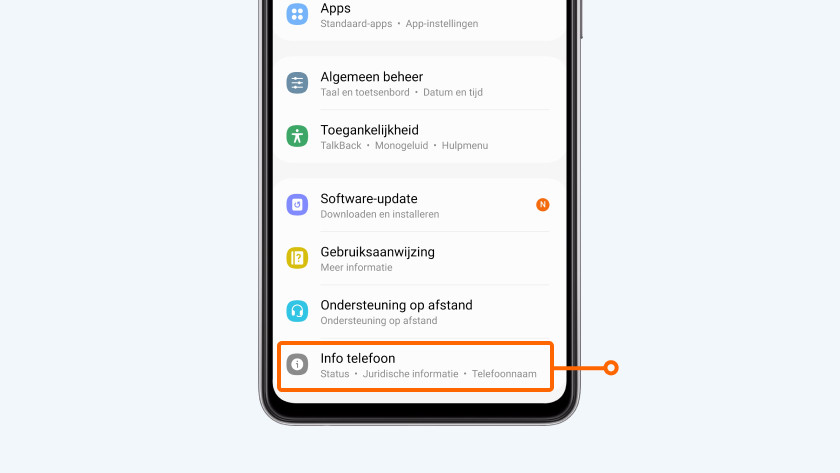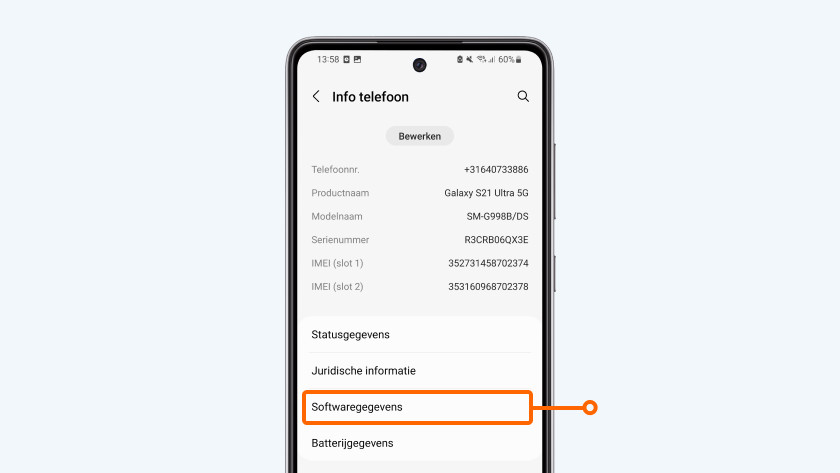Wat is One UI en wat heb je eraan?
Wat is One UI?
In principe heeft het Android besturingssysteem op elke smartphone dezelfde basis. De smartphone fabrikanten geven hier elk hun eigen draai aan. Voor Samsung is dit One UI, Android 13 heeft bijvoorbeeld One UI 5. Naast de standaard Android apps installeert Samsung ook zijn eigen apps. Denk bijvoorbeeld aan de Galaxy Store of de Bixby assistent. Verder herken je de One UI interface aan de afgeronde app-iconen en de zogenaamde Edge Bar.
Personalisatie
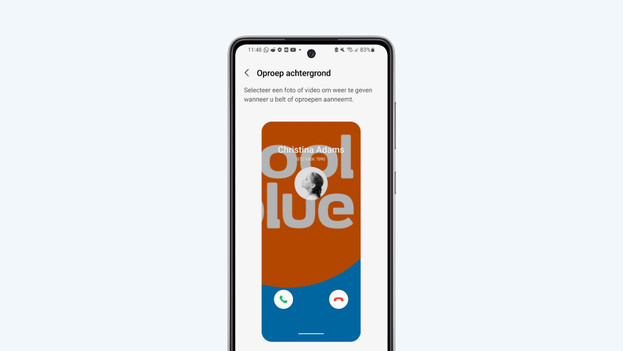
Het nieuwe One UI 5 geeft je nog meer opties om je Samsung smartphone naar jouw wensen aan te passen. Zo stel je nu een video in als achtergrond op je vergrendelscherm. Ook kun je nu voor ieder contact een aparte achtergrond instellen die je ziet als diegene je belt. Verder heb je met One UI 5 nog meer keuze uit achtergronden, thema's en kleurenschema's.
Standen en routines
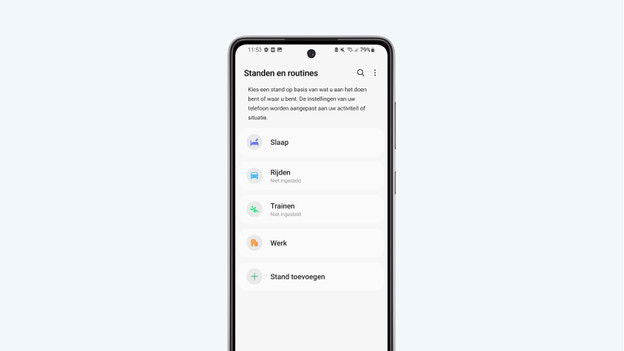
Met One UI 5 stel je verschillende standen en routines in. Je kiest uit een van de 4 vooraf ingestelde standen, namelijk: Slaap, Rijden, Trainen of Werk. Je stelt zelf in wanneer de stand ingaat en welke instellingen aan- of uit staan. In de slaapmodus gebruik je bijvoorbeeld automatisch de donkere stand. Met routines koppel je een verzameling instellingen aan een bepaalde voorwaarde. Als je met het wifi netwerk op je werk verbindt, gaat de 'niet-storen' modus bijvoorbeeld aan.
Widgets
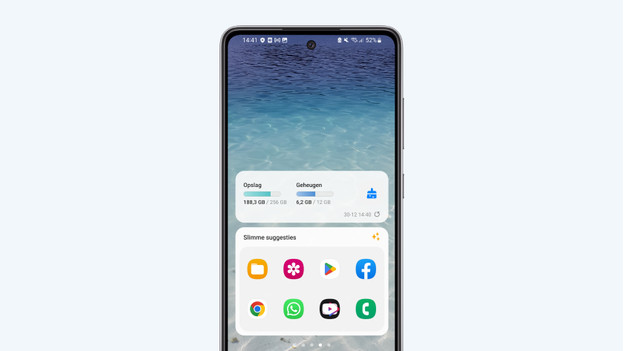
Met OneUI gebruik je widgets op je startscherm en het vergrendelscherm. In de WhatsApp widget zie je bijvoorbeeld snel je meldingen zonder de app te openen. Nieuw in One UI 5 is dat je widgets met hetzelfde formaat nu op elkaar stapelt. Zo heb je nog meer ruimte voor je favoriete widgets. De 'Slimme suggesties' widget is ook nieuw. Op basis van je gebruik stelt deze widget een aantal apps voor.
Multitasken
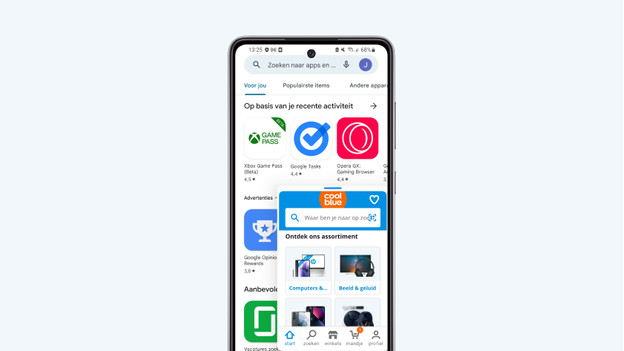
Met One UI gebruik je gemakkelijk meerdere apps tegelijk. Je opent bijvoorbeeld 2 apps in splitscreen of je opent één app in een pop-up venster. Eerst deed je dit vanuit het 'recente apps' scherm. Nu kun je dit ook met een gebaar doen. Veeg met 2 vingers naar boven vanaf de onderkant van je scherm voor de splitscreen modus. Veeg met één vinger vanaf de bovenhoek naar het midden van je scherm om een app in een pop-up venster te tonen.
Hoe zie je welke One UI versie je hebt?
-
3. Klik op Softwaregegevens.
Ben je benieuwd op welke One UI versie jouw Samsung smartphone draait? Dit zoek je gemakkelijk op in de instellingen van je smartphone. Volg de onderstaande stappen om te zien welke One UI versie je hebt.
- Open Instellingen en scrol helemaal naar beneden.
- Klik op Info telefoon.
- Klik op Softwaregegevens.
- Je ziet bovenaan welke One UI versie jouw Samsung smartphone heeft.